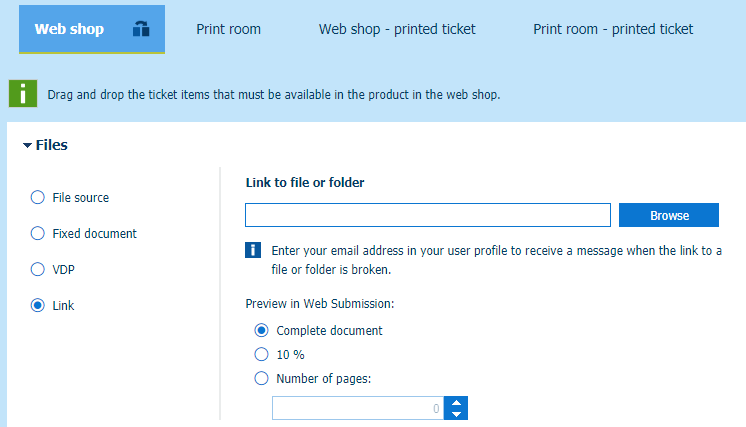PRISMAdirect 可以充当文件托管服务。您可以配置一个包含文件和子文件夹的文件夹。该文件夹必须存在于 PRISMAdirect 的服务器的文件系统上。或者,您可以使用服务器可访问的网络共享上的文件夹。
当客户创建订单时,客户可以浏览到该文件夹并选择一个文件。
您必须在 [配置] 工作区中配置包含可链接文件的文件夹:
配置到文件或文件夹的链接
您必须在 [产品和订单编辑器] 工作区中配置产品:
为一个或多个产品启用 [链接] 选项
单击 [系统] - [连接] - [可链接文件的文件夹] 。
[配置包含可链接文件的文件夹]
单击 [可链接文件的文件夹] 一栏。该栏会展开,您可以键入包含到可链接文件的文件夹的路径。
该文件夹可以包含文件和子文件夹。该文件夹必须存在于 PRISMAdirect 的服务器的文件系统上。或者,您可以使用服务器可访问的网络共享上的文件夹。请注意,只有当您在服务器上定义文件夹的路径时,才会对其进行验证。您可以在日志文件“JobDataDispatcher.log”中检查键入的文件夹路径是否正确,请参阅分析日志文件并查看哪些服务会记录信息。
客户只能从定义的文件夹或其子文件夹中选择文件。客户无法访问文件系统的其余部分。
单击[保存] 。
为您要为其提供到文件或文件夹的链接的每个产品启用 [链接] 选项。
打开 [产品和订单编辑器] ,单击 [产品] 。
选择要允许链接到文件或文件夹的产品。
单击窗格 [详细产品设置] 。
在 [链接] 部分中启用 [文件] 选项。[文件] 部分在 [网上商店] 视图中可用。
单击[浏览] 。单击加号图标以选择一个文件或文件夹。将鼠标指针悬停在项目上时,将显示该图标。该文件夹已在 [配置] 工作区中配置。
当您分配到文件夹的链接时,客户必须在提交订单之前从该文件夹中选择一个文件。当您分配指向文件的链接时,如果客户提交订单,则该文件将自动添加到订单中。
单击 [确定] ,然后单击 [保存] 。
对要提供指向文件或文件夹的链接的所有产品重复此过程。
在 [发布] 或 [产品和订单编辑器] 工作区的选项卡中单击[网络商店编辑器] 图标。
将更改发布到 PRISMAdirect 服务器可能需要一些时间。状态栏指示出进度。